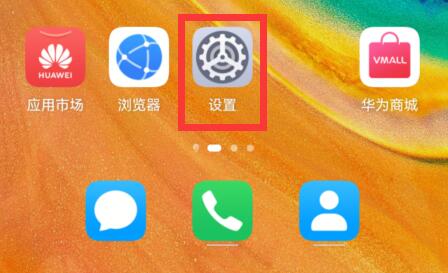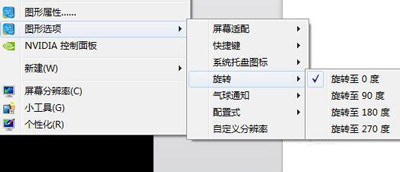因为工作原因,经常遇到客户电脑的硬盘损坏,造成重要资料的丢失,有些可能后果很严重!如果是机械硬盘,那也就是损失些钞票,通过专业手段,资料找回来的可能还是很大的。但是如果是固态硬盘的话,那资料找回来的可能可就有些渺茫了!
今天呢我教大家一个方法,将电脑里的重要资料自动实时的备份到网络云端。这样就可以避免造成重要资料丢失了。
因为我个人用的是百度云盘,所以我就以百度云盘为例。只是百度网盘需要每个月10元开通会员,其他网盘有没有免费的自动备份功能我不清楚,不过个人觉得还是开通会员比较靠谱。
打开百度云盘的官方网站http://pan.baidu.com点击客户端下载。
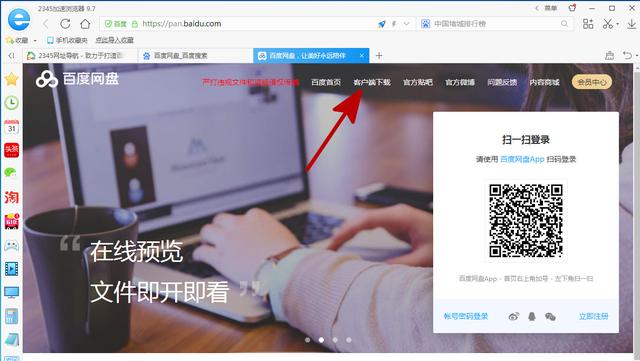
然后下载PC版,此处以Window为例;
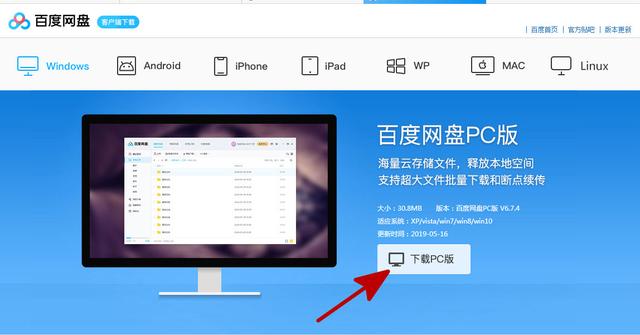
如下图所示文件即为百度云盘客户端软件;
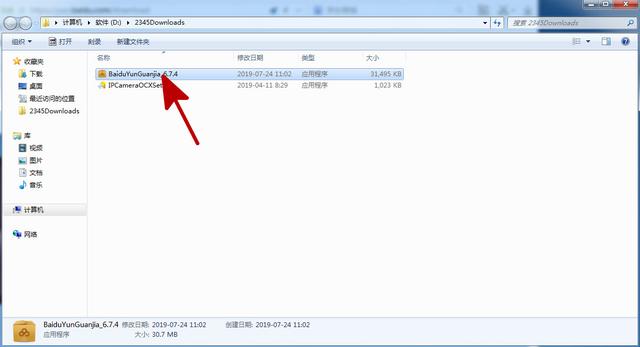
鼠标双击打开客户端,点击快速安装,如果需要更改安装路径的话,自行修改即可;
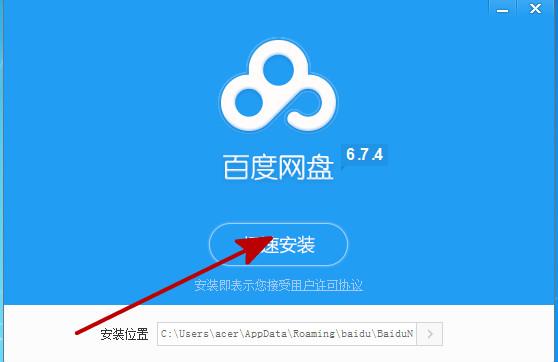
安装后会在桌面生成百度网盘的快捷方式,双击打开百度网盘:

点击注册账号,如果已经有账号的直接点击短信快捷登录即可;
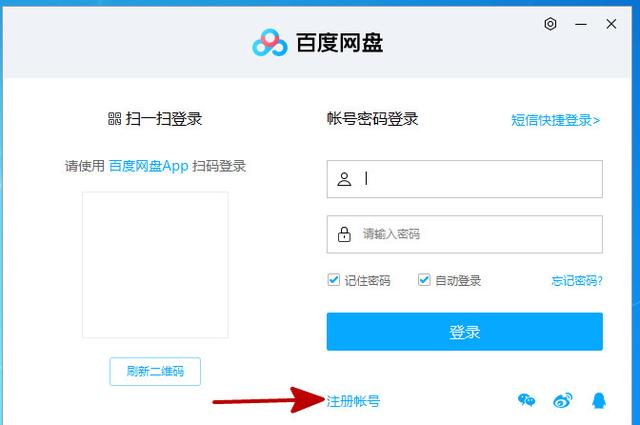
如下图添加好信息后点击注册:

注册后用注册的手机号登录,登录后如下图,点击用户名,然后点击立即开通,开通会员;
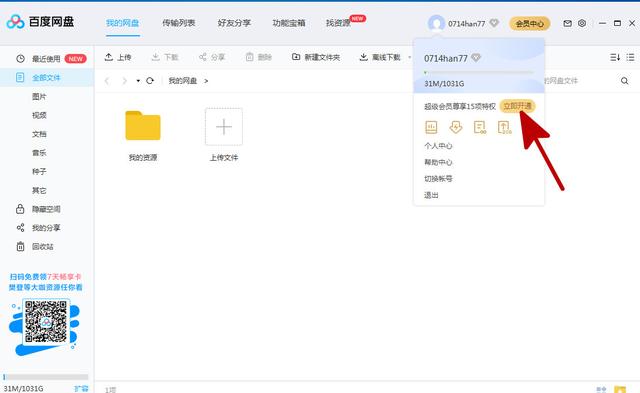
默认是在超级会员的界面,我们只开通会员就可以了,当然,如果不差钱的话可以开通超级会员。
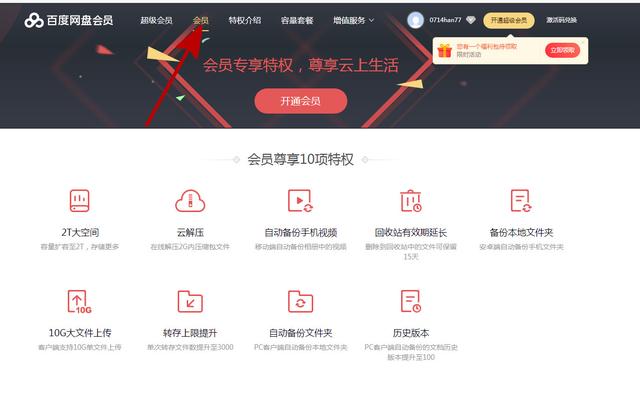
如下图,根据自己的个人情况选择开通方式和时间:
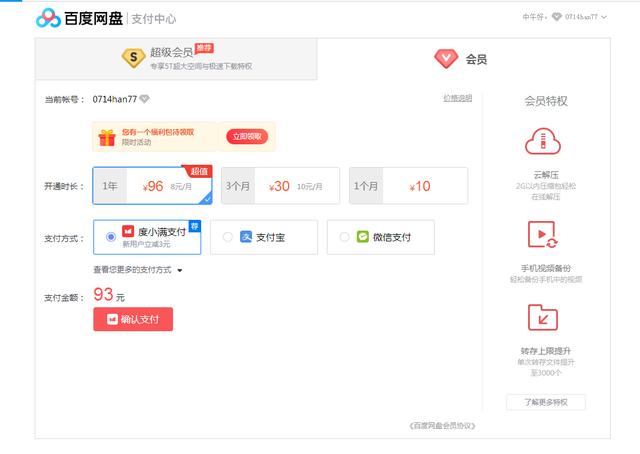
在电脑除C盘以外的任意磁盘里面建立一个文件夹(千万不能在桌面建立,因为桌面目录默认是在C盘系统盘里),名字自己任意取名,如下图,我取名为资料自动备份;
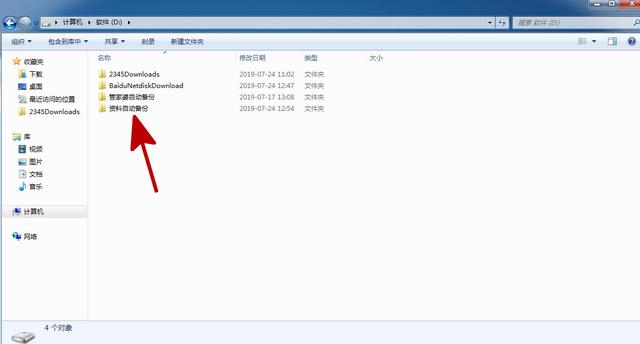
在新建立的文件夹上点鼠标右键发送到桌面快捷方式,因为大多用户习惯把资料放到桌面,可以桌面默认目录在系统盘C盘里面,如果重做系统时忘记备份资料的话,就会造成资料丢失,所以把自动备份目录 放到除C盘以外其他盘符里面,然后建立快捷方式到桌面,这样方便用户存取资料;
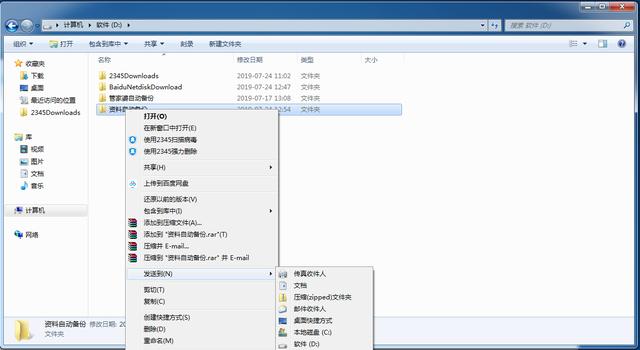
然后返回到百度网盘窗口,上面功能宝箱里面,点击自动备份:
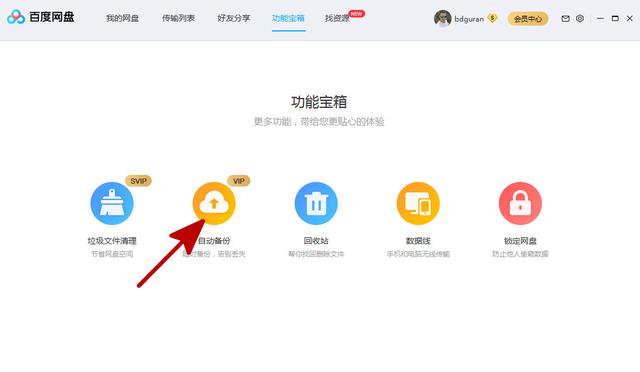
点击手动添加文件夹:
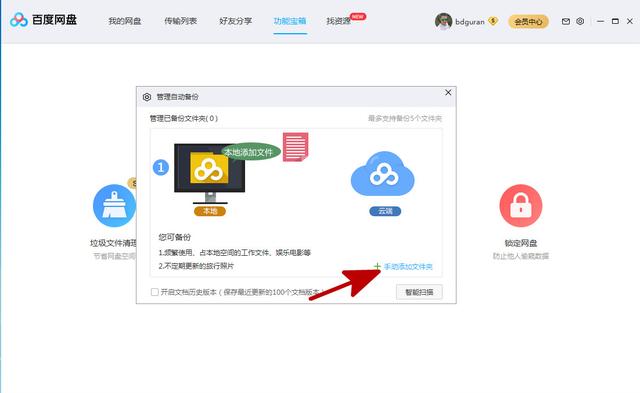
找到刚才建立的文件夹,在前面点上对号,然后点击备份到云端:
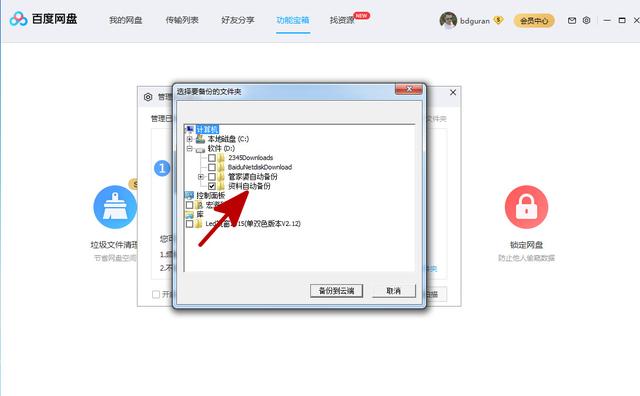
如图所示,然后点×把这个智能自动备份的小窗口关闭即可;
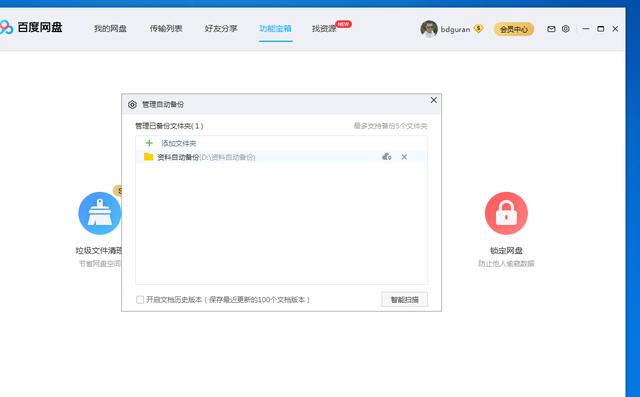
如图所示文件夹即为自动备份文件夹:
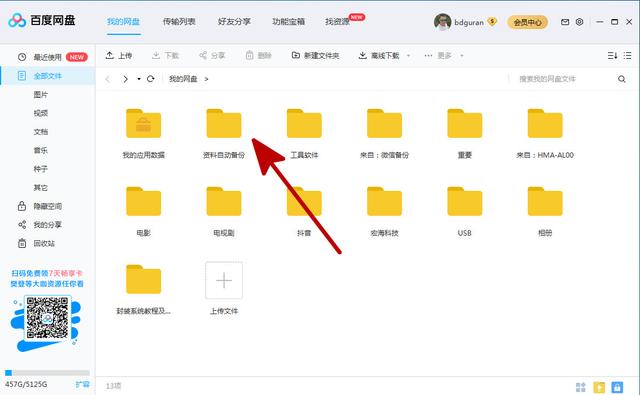
接下来可以在桌面的资料备份里面放点资料,比如照片或文档,然后过一会去网盘里面看下是否已经自动备份。
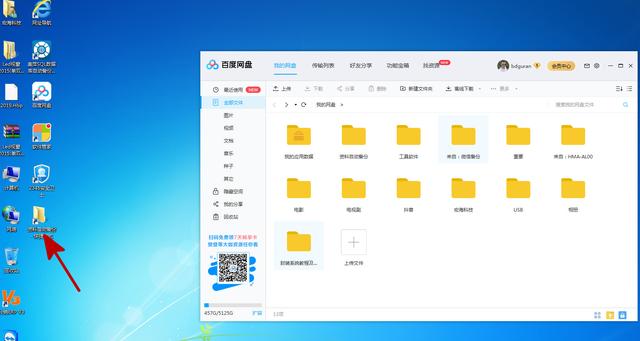
到此,本教程已经结束,希望对大家有所帮助,如果文章有不准确的地方,还请大家理解和指正。